很多小伙伴在使用libreoffice软件创建或是编辑文本文档时,经常会需要对文档进行一些表格的设置,libreoffice中的功能十分的丰富,我们不仅可以在表格中插入文字、图片,还能对表格进
很多小伙伴在使用libreoffice软件创建或是编辑文本文档时,经常会需要对文档进行一些表格的设置,libreoffice中的功能十分的丰富,我们不仅可以在表格中插入文字、图片,还能对表格进行一键添加序列号,让表格自动从1开始进行排序。有的小伙伴可能不知道该在哪里找到排序工具,其实很简单,我们只需要先在文档中插入表格,然后选中需要添加序号的单元格,接着在工具栏中打开序号列表工具,打开该工具就能进行序号格式的选择了。有的小伙伴可能不清楚具体的操作方法,接下来小编就来和大家分享一下libreoffice文档自动生成序号的方法。
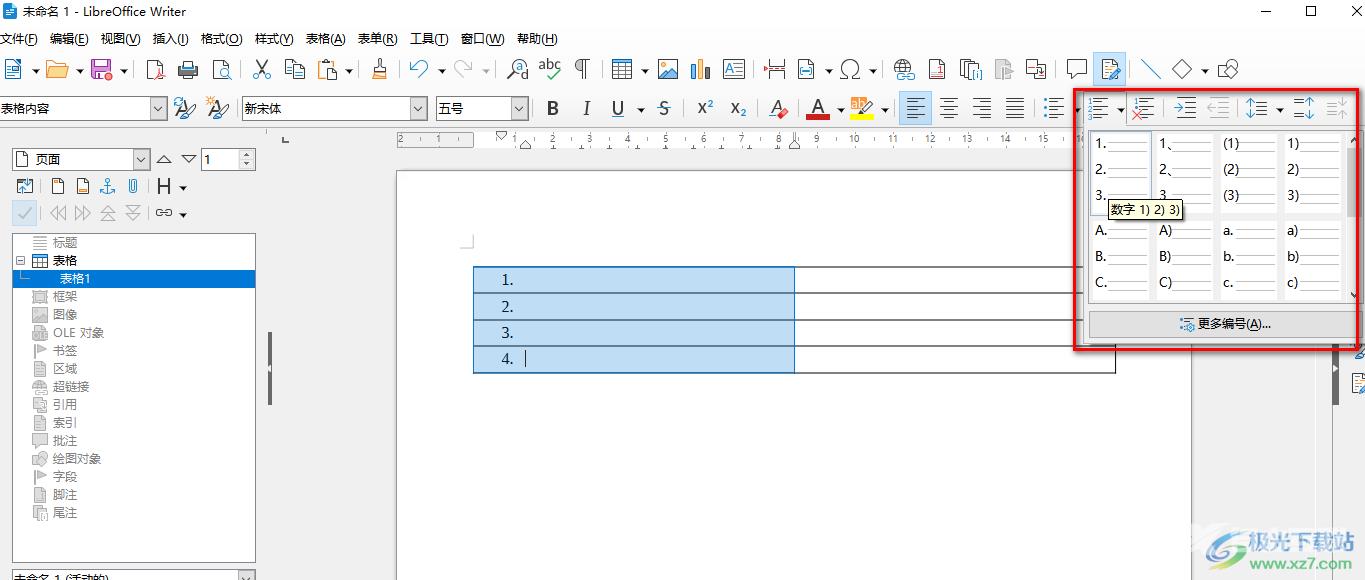
方法步骤
1、第一步,我们先在电脑中打开libreoffice软件,然后在首页,我们先点击“文件”选项,再点击“新建”选项,接着在新建的子菜单列表中我们点击选择“文本文档”选项
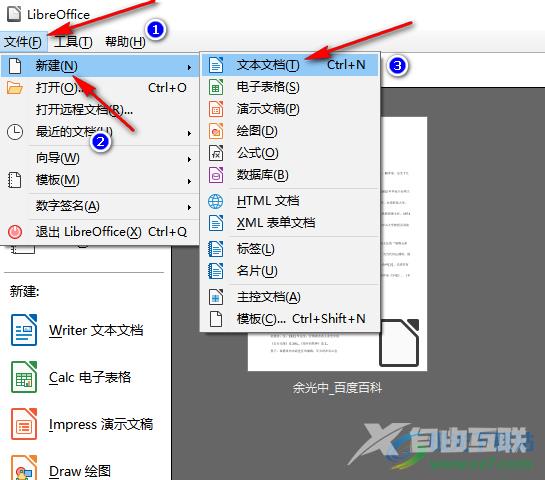
2、第二步,进入文档页面之后,我们在该页面的工具栏中找到“插入表格”工具,然后点击打开该工具
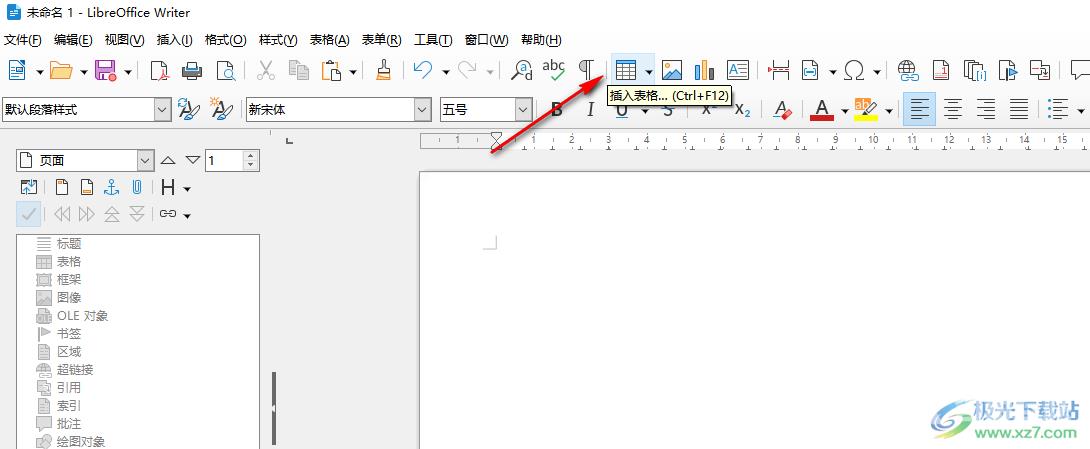
3、第三步,打开“插入表格”工具之后,我们在下拉列表中选择自己需要的行数和列数,然后直接点击就能将选中的行和列添加到页面中了
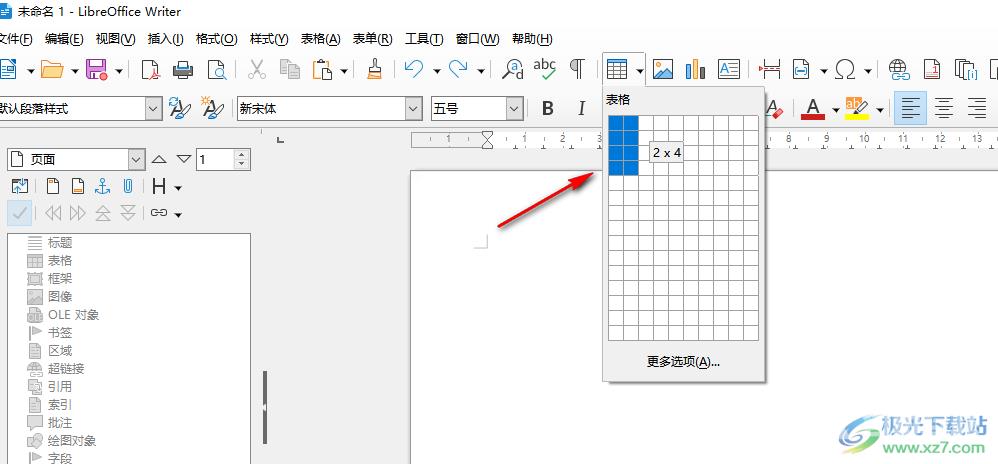
4、第四步,插入表格之后我们选中表格中需要插入序号的单元格,然后在工具栏中找到带有数字的序号列表工具,点击打开该工具
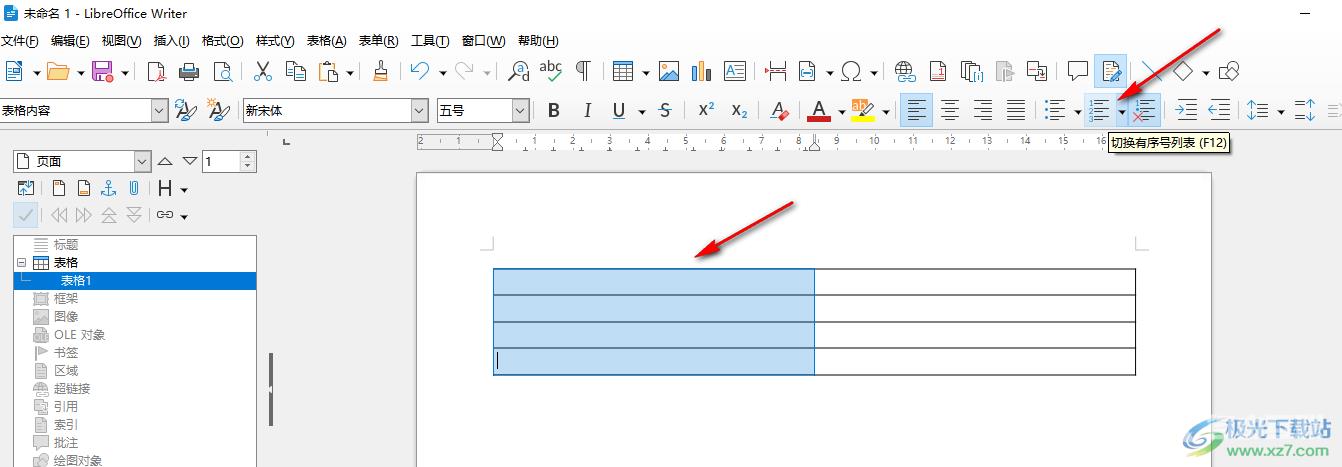
5、第五步,打开序列号工具之后,我们在下拉列表中选择一个自己需要的排序格式,点击使用即可
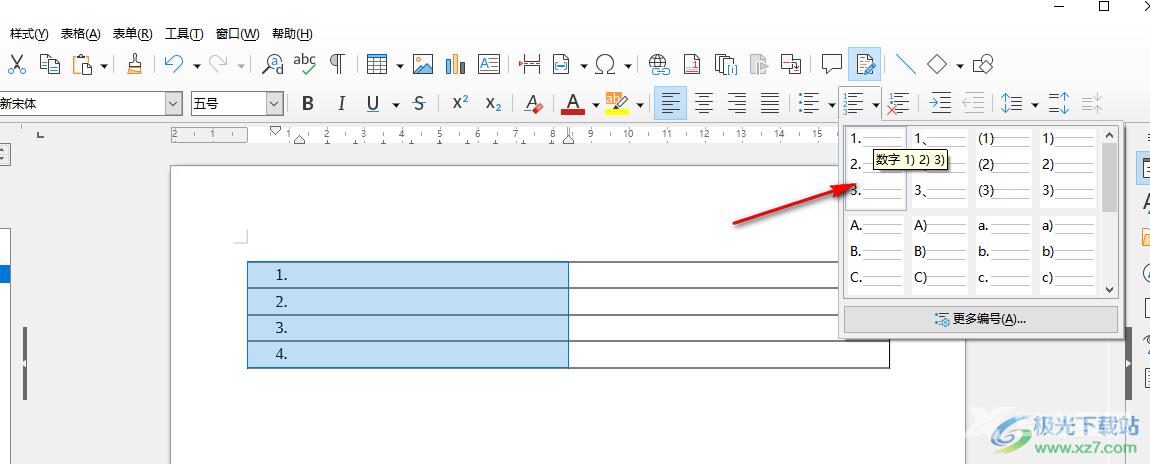
以上就是小编整理总结出的关于libreoffice文档自动生成序号的方法,我们打开libreoffice软件,然后在libreoffice中我们先新建一个文本文档,然后在文档中插入表格,再选中需要插入序列号的单元格,最后点击带有数字的序列号列表工具,打开该工具并选择一个序列号格式进行使用即可,感兴趣的小伙伴快去试试吧。
